
Notion安卓版本是一个融合了笔记、知识库、任务管理以及项目协作等功能的数字化工作平台。借助它,用户能够在任意设备上,高效地进行信息整理、开展协同工作并提升生产力。Notion秉持“All in One”这一核心理念,突破了传统笔记软件的束缚,给予用户极高的自由度与灵活性,使得用户能够依据自身需求,打造专属的知识体系。
在Notion安卓版本里,基本单位是Block(模块)。每个Block能呈现不同内容类型,像文本、图片、视频、表格、清单、日历等等,当下Notion能支持23种不一样的Block类型。用户可运用拖拽、缩进、嵌套等手段,对Block的位置与层级关系加以调整,达成具有无限可能性的排版与布局。而且,每个Block都能够转化为一个Page(页面),Page之间还能够相互链接、嵌套,进而构建出一个完整且丰富的知识库。
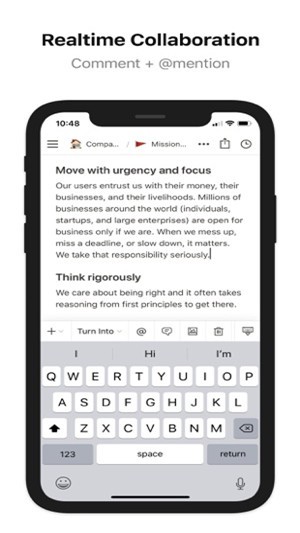
1、支持编辑内容十分丰富,无论是基础的图片、视频、音频文件还是网页链接、代码等等都支持。
2、可以为项目加入各种属性,标签、日期、归属人等属性,并且可以按选定属性改变内容的展示方式。
3、随心所欲对这些内容进行整理、搜索,不受文件夹的束缚,不用担心笔记应用支持的层级不够。
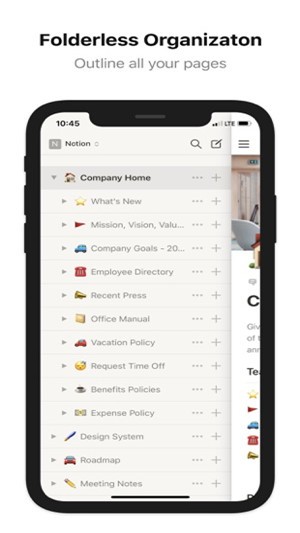
·具备强大功能的数据库。该数据库能够对各类格式的数据进行设置,能够与其他数据库建立关联,拥有formula可自动执行一些计算操作,支持各类自定义的筛选与排序方式,并且还能够自定义多种多样的视图。
借助数据库之间的关联,各类不同的内容能够相互关联起来。这些内容不再是孤立的个体,而是可以实现有效连接。比如说,将待办事项清单(to do list)、记账、日记、读书等内容都整合到Notion中,所有数据库都能够与待办事项清单相关联,在一个待办事项数据库里就能管理所有的待办事项;同时,记账、待办事项、读书等又都可以关联到日记。
·没有乱七八糟的广告,免费版就能满足个人需求。Pro 新增了4个特性,分别为可上传大于5M的文件、能邀请超过5个访客、拥有30天的笔记历史,以及享受优先客服支持。
·界面简单干净,用户体验好
·使用比较简单,易于学习,对于新手很友好
·丰富的内容样式,Notion的内容是由一个个block拼装的,每个block都可以选择不同的样式,还可以内嵌其他的网页应用
·适合小组合作,尤其是可以看到每个人的进度,可以很好的推动工作和学习的进程
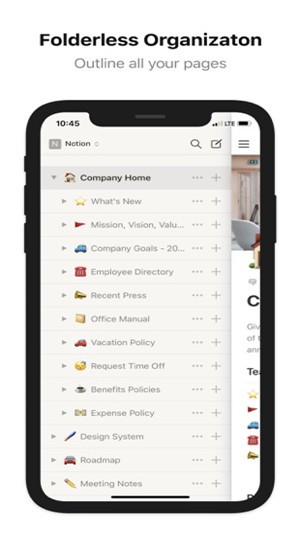
创建一个新页面
你在 Notion 中创建的每一个页面都是一个全新的画布,你可以添加任何你想要的内容。现在让我们按照下面的步骤来创建一个新页面吧。
创建一个新页面
有几种方法可以在 Notion 中添加新页面。
将鼠标悬停在侧边栏的页面上,你会看到出现+按钮,点击即可创建新页面。
或者点击侧边栏的底部的+ Add a page。
或者使用快捷键⌘/ Ctrl+N。
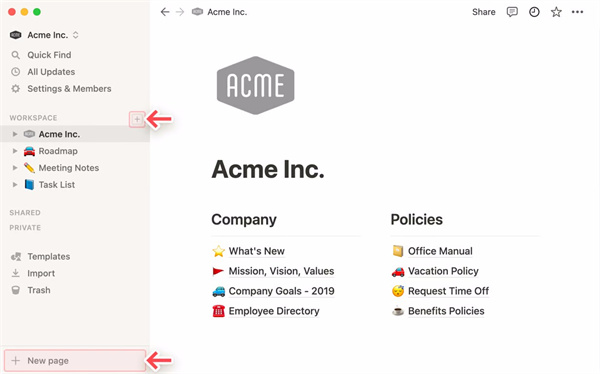
然后会弹出一个新页面,其中包含快速模板或可以手动选择要建立的页面类型。
现在给你的页面起一个标题,然后按回车键,这将创建一个全新的空页面。
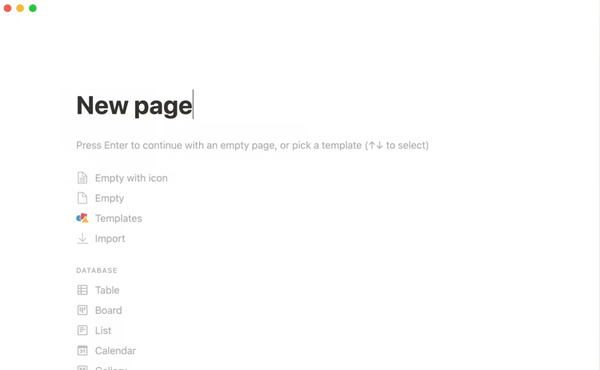
注意
若你独自使用Notion,或许不会在侧边栏中看到Workspace标题。只有当你邀请更多人与你一同协作时,该标题才会显现。
开始写作
一旦你开始打字,便会察觉到其他功能渐渐隐去,最终仅留存你的思绪。此外,你还能够通过选中文字,随后在弹出的菜单里对文字展开更多操作,像是添加超链接、撰写评论,亦或是把文字设置成粗体、斜体、带删除线等样式。
提示
当你把鼠标悬停在侧边栏上时,点击顶部的<<符号可以隐藏侧边栏。
试试 / 命令
/ 命令将很快成为你在 Notion 中最好的朋友。
输入 / 会弹出一个完整的块类型菜单,里面包括所有的块类型,你可以任意的组合尝试。
要创建对应的块,只需先输入“/”,紧接着输入块名称即可。比如,输入“/h1”,就能创建一个大标题;输入“/todo”,则可创建一个复选框。
使用 Tab 键可以缩进和添加子项目。
创建一个子页面
在Notion里不存在文件夹。取而代之的是,您能够在页面内对页面进行组织……在页面内。在此,我们会为您演示如何在另一个页面里创建一个页面,我们把它称作子页面。
添加子页面
在现有页面中,输入 /page 来创建子页面。
您将立即看到空白的子页面。给它一个标题,开始添加内容,就像您对任何新页面所做的那样。
现在,当您返回到父页面时,您将看到内嵌的子页面。
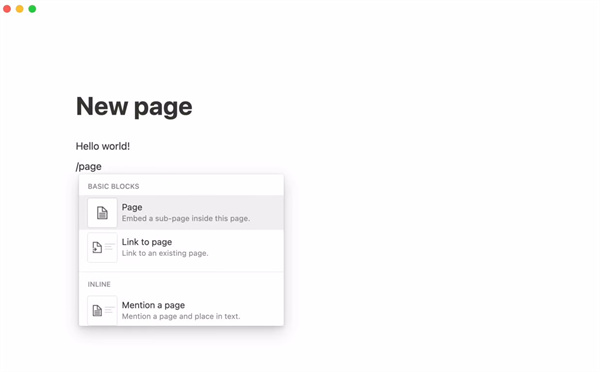
使用侧边栏和面包屑导航
您也可以直接从侧边栏创建子页面!
将鼠标悬停在边栏中的任何现有页面上,然后点击页面名称右侧显示的 + 按钮,这将快速在里面添加一个页面。
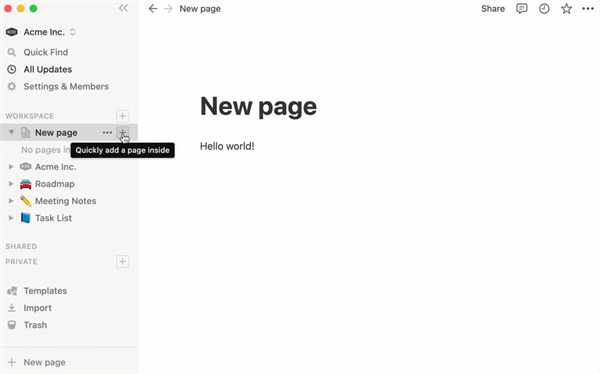
添加子页面后,您会注意到它现在出现在侧边栏中,嵌套在其父页面下方。
您还会在左上角的面包屑中看到此结构。这使您可以轻松查看正在处理的页面的位置和层次结构。
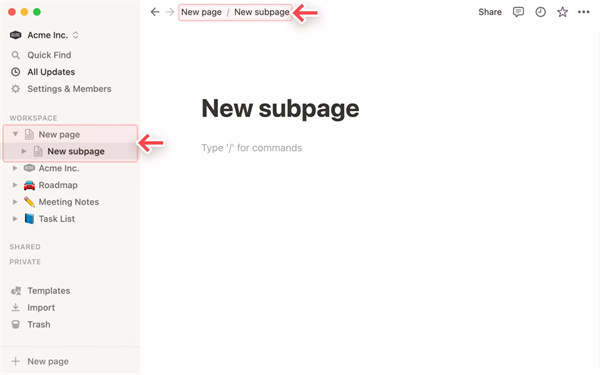
重新排列页面结构
组织工作的方式没有限制,工作区中的页面可以轻松重新排列。
要取消嵌套子页面,请在侧边栏中单击它并将其拖出父页面。
要嵌套页面,将其拖到另一个页面中。
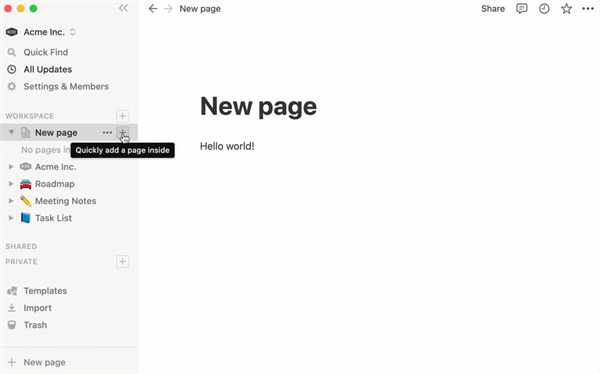

 AutoCAD2020中文版
1.44GB/ 商务办公 /
10
查看
AutoCAD2020中文版
1.44GB/ 商务办公 /
10
查看
 cad2010注册机
18.9MB/ 商务办公 /
10
查看
cad2010注册机
18.9MB/ 商务办公 /
10
查看
 成免费crm手机版
79.3MB/ 商务办公 /
10
查看
成免费crm手机版
79.3MB/ 商务办公 /
10
查看
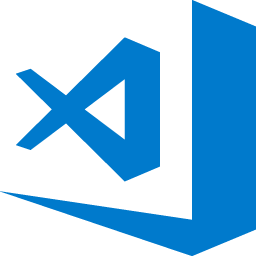 vscode官网版
88.8MB/ 商务办公 /
10
查看
vscode官网版
88.8MB/ 商务办公 /
10
查看
 宝宝玩英语
63.1MB/ 商务办公 /
10
查看
宝宝玩英语
63.1MB/ 商务办公 /
10
查看
 招商易2.0.20安卓版
35.4MB/ 商务办公 /
10
查看
招商易2.0.20安卓版
35.4MB/ 商务办公 /
10
查看
 优志愿高考填报系统
7.2MB/ 商务办公 /
10
查看
优志愿高考填报系统
7.2MB/ 商务办公 /
10
查看
 易企改
25.2MB/ 商务办公 /
10
查看
易企改
25.2MB/ 商务办公 /
10
查看
 秒租办公
21.2MB/ 商务办公 /
10
查看
秒租办公
21.2MB/ 商务办公 /
10
查看
